Setiap orang pasti menginginkan suatu hasil karyanya bisa tampil maksimal dan mudah dinikmati banyak orang. Suatu karya seni juga bisa dihasilkan melalui media digital, salah satunya adalah membuat gambar menggunakan software seperti CorelDraw dan sejenisnya.
Aplikasi ini sering digunakan oleh para desainer grafis dalam membuat suatu gambar, ilustrasi, desain, logo serta masih banyak lainnya.
Yang paling penting adalah dalam membuat suatu karya kita harus memperhatikan kualitas yang baik, salah satunya dengan cara resolusi gambar agar tidak pecah.
Orang mana yang bisa menikmati gambar grafis tetapi tampilannya pecah dan tidak enak dilihat, tidak sampai disitu saja ukuran resolusi yang pecah juga bisa mengganggu hasil ketika dicetak, bukannya keren dan jelas yang ada hasilnya bakal buram.
Tenang saja, kamu bisa mengantisipasi hal diatas agar hasil karya kamu tidak pecah dan bisa dinikmati banyak orang.
Cara Export File CorelDraw Tidak Pecah
Caranya adalah dengan mengatur settingan gambar di CorelDraw ketika melalui proses export. Karena suatu file yang dibuat di CorelDraw untuk dijadikan gambar dalam format JPG atau PNG harus melalui tahap export dulu.
Untuk mengantisipasi gambar pecah, disini kita akan berikan cara export file CorelDraw ke JPG dan PNG dengan benar. Ikuti langkah dibawah ini :
- Buka file CorelDraw yang ingin kamu export.
- Klik bagian menu File kemudian kamu pilih tombol “Export”.

Klik Menu Export - Atau ingin ringkasnya bisa pakai tombol shortcut CTRL+E.
- Pilih folder untuk menyimpan, rubah “Save as type” menjadi JPG/PNG dan tekan tombol Export.

Ubah Save As Type Menjadi JPG atau PNG dan Klik Export - Nanti akan muncul dialog seperti ini, kamu akan disuruh untuk mengisi format export sebelum gambar kamu jadi.
- Ubah Quality menjadi “Highest”.

Ubah Preset Corel Menjadi Seperti Ini - Centang “Maintain Size”.

Centang Opsi Maintain Size - Supaya hasil gambar tidak pecah, pastikan kamu telah mengubah settingan yang paling tinggi di kotak “Resolution”, karena semakin tinggi resolusinya maka semakin bagus hasil kualitasnya.

Resolusi Jadikan ke 300 Agar Hasil Gambar Corel Tidak Pecah - Terakhir pencet tombol “OK”.

Terakhir Klik Ok dan Coba Lihat Hasil Export Corelmu Pecah atau Tidak - Sekarang kamu buka apakah file hasil export tadi pecah atau tidak.
Sekarang jangan khawatir lagi hasil gambar yang kamu export dari CorelDraw bakal pecah lagi, tinggal ikuti langkah diatas maka kualitas resolusinya jadi lebih bagus dan tidak bakal pecah lagi. Semoga bermanfaat.



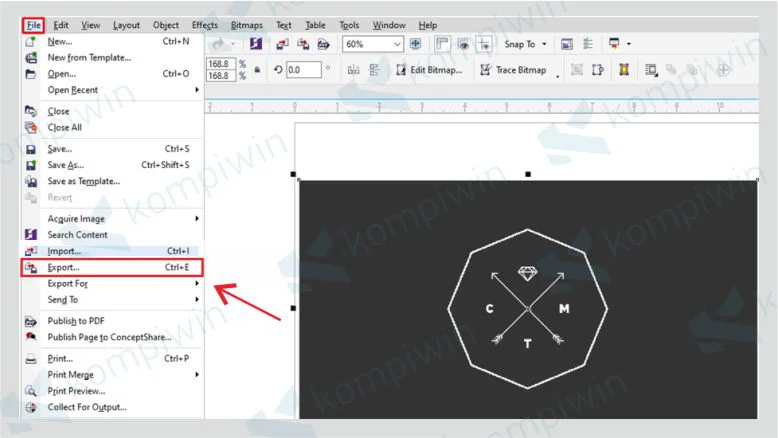

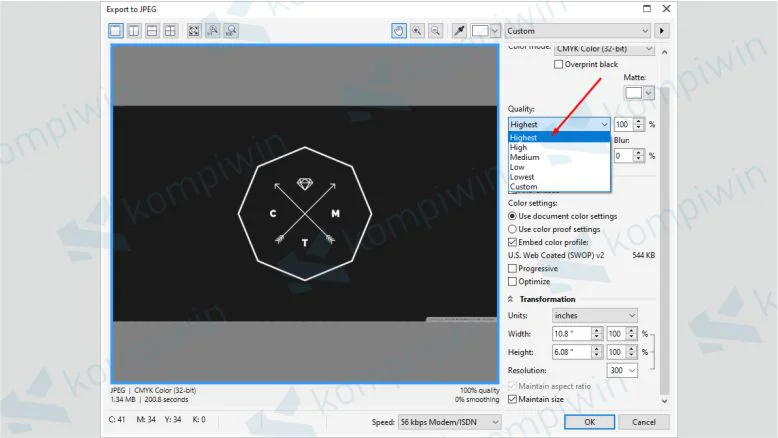

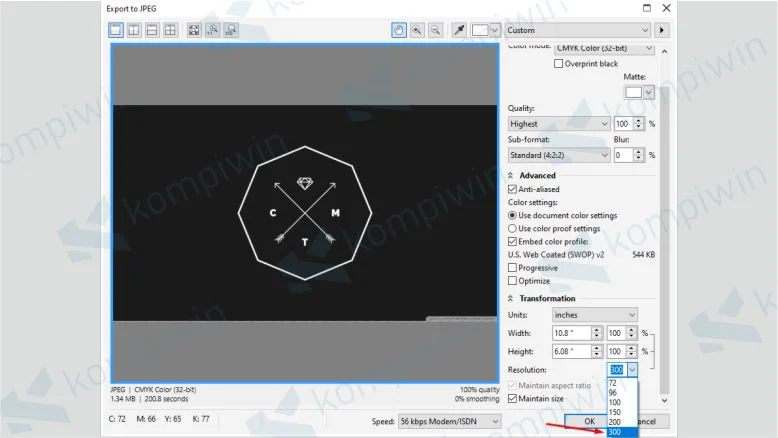
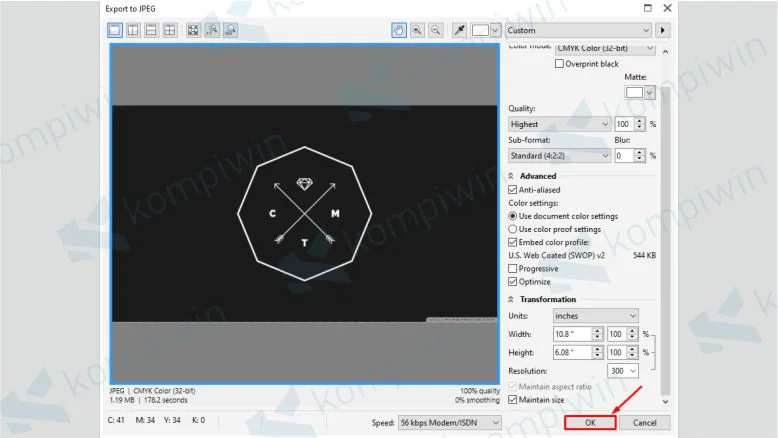


Mas cobain export file logo yang misalnya ukuran 2×2 cm tapi resolusinya 300 pixel. Export ke PDF. Pasti filenya jadi pixelated gitu. Tapi kalo di export jpg sih aman. Kira2 kenapa tuh ya kalo di export pdf jadi pixelated?
Apakah untuk quality sudah diatur ke Highest ?
alhamdulillah dari sore cari cara biar dari cdr bisa jadi jpg atau png, kumasukin ke web-web converter juga error terus, dan liat web ini kubaca dan praktekin langsung berhasil, terima kasih T.T <3